Plasma/GroupingDesktop/fr
Grouping Desktop
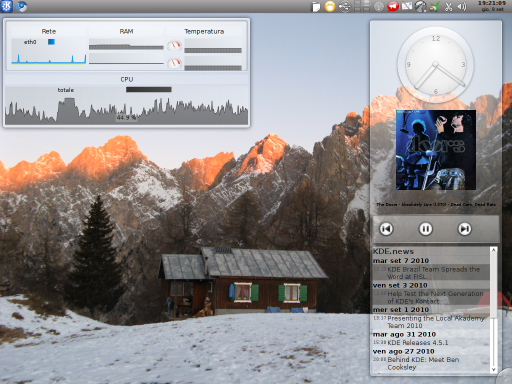
Grouping Desktop est un type d'activité pour les shells Plasma. Il vous permet de regrouper les widgets que vous avez placés sur votre bureau de différentes manières.
Après l'avoir installé, vous pouvez sélectionner Grouping Desktop comme activité dans les paramètres du bureau. Cliquez sur la boîte à outils du bureau et sélectionnez . Sélectionnez ici la page puis dans le menu déroulant . Cliquez sur et vous avez un bureau de regroupement !
Sinon, vous pouvez ajouter directement une nouvelle activité depuis le gestionnaire d'activités en sélectionnant et à partir de là .
Bureau en grille
Grid Desktop est un autre type d'activité qui fournit une grille pour placer vos widgets et groupes. Lors de la création d'une nouvelle activité Grid Desktop, une grille avec des cellules d'une taille par défaut sera créée, bien que vous puissiez toujours ajouter ou supprimer des lignes et des colonnes, afin d'avoir autant de cellules que vous le souhaitez de la taille que vous souhaitez. vouloir.
Vous pouvez ajouter un nouveau Grid Desktop comme vous le faites avec le Grouping Desktop.
Pour voir comment gérer la grille et son contenu, consultez la section Grid Group.
Ici vous pouvez voir une démonstration vidéo.
Panneau de regroupement
Panneau de regroupement est un panneau prenant en charge le regroupement de vos widgets.
Vous pouvez ajouter un Panneau de regroupement en cliquant sur la boîte à outils du bureau puis sur . Sélectionnez ensuite dans la liste. Vous pouvez ensuite déplacer et configurer le nouveau panneau comme s'il s'agissait d'un panneau normal.
Groupes
Les « groupes » sont des éléments spéciaux qui peuvent être utilisés pour regrouper d'autres éléments, widgets ou autres groupes. Il existe plusieurs types de groupes, tous avec une manière différente de regrouper leurs éléments. Déplacer, faire pivoter ou supprimer un groupe propagera l'action à ses éléments.
- Groupe flottant : laisse les widgets que vous y placez libres de se déplacer comme s'ils étaient sur le bureau par défaut.
- Grid Group: place ses éléments dans une grille.
- Groupe d'empilage : place ses enfants les uns sur les autres, chacun d'eux étant légèrement déplacé pour montrer celui en dessous.
- Tabbing Group: crée une ou plusieurs pages de widgets sélectionnables par une barre d'onglets. Chaque page place ses enfants dans une grille.
- Flow Group: place ses éléments dans une ligne ou une colonne.
Groupe en grille
Lors de la création d'un Grid Group, il créera par défaut un certain nombre de lignes et de colonnes.
If you want to add or remove a row move your cursor to the top or bottom edge of the group. If you want to manage your columns move it to the left or the right side. A thin strip will appear with two buttons: one that and one that a row or a column.
When you drop a widget in a Grid Group it will try to keep its size occupying as many cells as needed. You can anyway resize a widget already dropped: move the mouse cursor over the widget you want to resize and you'll see a little square appearing over a corner of the widget. Dragging it will result in the corner being dragged, with the opposite one staying still. All the corners can be dragged.
Ajout d'un groupe
To add a new group click with the right button of the mouse on a Grouping Desktop, on a Grid Desktop or on a Grouping Panel. Then select , which will cause a list of groups to appear. You can then add a group as you add a widget, dropping it over the desktop or panel.
You can add widgets in the new group moving an already created widget over it or dropping one from the widget selector. As you put a widget inside a group you can remove it simply by dragging it.
